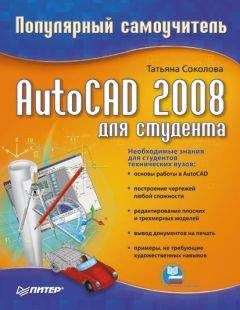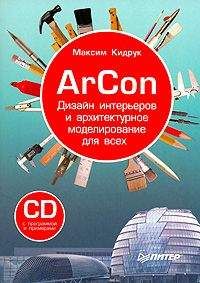Ознакомительная версия.
13. Активизируйте свободную ячейку материалов. Назовите материал Ткань. В свитке Shader Basic Parameters (Основные параметры раскраски) в раскрывающемся списке выберите тип раскраски Oren-Nayar-Blinn (По Оурену – Найару – Блинну). Этот тип раскраски позволяет получить блик, характерный для ткани. В свитке Oren-Nayar-Blinn Basic Parameters (Основные параметры типа раскраски по Оурену – Найару – Блинну) снимите блокировку цветов Ambient (Область тени) и Diffuse (Диффузное рассеивание). Измените цвет параметра Ambient (Область тени). Для этого щелкните на сером прямоугольнике левой кнопкой мыши и в появившемся окне укажите цвет с такими характеристиками: Red (Красный) = 76, Green (Зеленый) = 37, Blue (Синий) = 3. Измените цвет параметра Diffuse (Диффузное рассеивание). Для этого щелкните на сером прямоугольнике левой кнопкой мыши и в появившемся окне укажите цвет с такими характеристиками: Red (Красный) = 152, Green (Зеленый) = 56, Blue (Синий) = 3. Сделаем блик. В счетчике Specular Level (Сила блеска) введите число 0, а в счетчике Glossiness (Глянцевость) – 10. Сохраните готовый материал в библиотеке, щелкнув на кнопке Put to Library (Поместить в библиотеку). Назначьте материал сиденью кресла.
Готовая модель представлена на рис. 7.24.
Рис. 7.24. Готовое кресло
Сохраните модель под именем Кресло.
Упражнение 2. Текстурирование корпусной мебели
Откройте файл Корпусная мебель.max. В этом упражнении мы текстурируем мебель, созданную ранее.
1. Выделите объект Тумба 1. На командной панели перейдите на вкладку Modify (Редактирование). В стеке модификаторов щелкните на плюсике рядом с названием Editable Poly (Редактируемая полисетка) и раскройте дерево подобъектов. Выберите уровень редактирования Polygon (Полигон). Выделите полигон, расположенный спереди.
2. Откройте свиток Polygon: Material IDs (Идентификаторы материала). Задайте параметру Set ID (Задать идентификатор) значение 1. Выполните команду меню Edit → Select Invert (Правка → Инвертировать выделение). В результате выделятся все остальные полигоны. В свитке Polygon: Material IDs (Идентификаторы материала) в счетчик Set ID (Задать идентификатор) введите значение 2. Переключитесь на уровень Editable Poly (Редактируемая полисетка), щелкнув на соответствующей строке в стеке модификаторов.
3. Выделите объект Тумба 2. Подготовьте объект к текстурированию, как описано выше.
4. Выделите объект Шкаф 1. На командной панели перейдите на вкладку Modify (Редактирование). В стеке модификаторов щелкните на плюсике рядом с названием Editable Poly (Редактируемая полисетка), в результате чего раскроется дерево подобъектов. Выберите уровень редактирования Polygon (Полигон). Выделите полигон, расположенный спереди.
5. Откройте свиток Polygon: Material IDs (Идентификаторы материала). Параметру Set ID (Задать идентификатор) укажите значение 1. Выполните команду меню Edit → Select Invert (Правка → Инвертировать выделение). В результате выделятся все остальные полигоны. В свитке Polygon: Material IDs (Идентификаторы материала) в счетчик Set ID (Задать идентификатор) введите значение 2. Переключитесь на уровень Editable Poly (Редактируемая полисетка).
6. Выделите объект Шкаф 2. Подготовьте объект к текстурированию, как описано выше.
7. Приготовим материал для мебели. Откройте окно Material Editor (Редактор материалов), нажав клавишу М. Активизируйте свободную ячейку материалов, щелкнув на ней кнопкой мыши. Измените тип материала. Для этого нажмите кнопку Standard (Стандартный) и щелкните на материале MultiSub-Object (Многокомпонентный) два раза левой кнопкой мыши. В появившемся окне щелкните на кнопке OK. Нажмите кнопку Set Number (Указать количество) и укажите количество подматериалов, задав параметру Number of Materials (Количество материалов) значение 2. Назовите материал Мебель.
8. Приготовим материал для дверок мебели. Щелкните на кнопке с названием первого подматериала. Назовите его Стекло для дверок. В свитке Shader Basic Parameters (Основные параметры раскраски) в раскрывающемся списке выберите тип раскраски Metal (Металл). В свитке Metal Basic Parameters (Основные параметры металлической раскраски) снимите блокировку цветов Ambient (Область тени) и Diffuse (Диффузное рассеивание), щелкнув на кнопке
Измените цвет параметра Ambient (Область тени). Для этого щелкните на сером прямоугольнике левой кнопкой мыши и в появившемся окне укажите цвет с такими характеристиками: Red (Красный) = 0, Green (Зеленый) = 0, Blue (Синий) = 0. Измените цвет параметра Diffuse (Диффузное рассеивание). Для этого щелкните на сером прямоугольнике левой кнопкой мыши и в появившемся окне укажите цвет с такими характеристиками: Red (Красный) = 190, Green (Зеленый) = 190, Blue (Синий) = 190. Сделаем блик. Параметру Specular Level (Сила блеска) задайте значение 100, а параметру Glossiness (Глянцевость) – значение 78. Стекло должно быть прозрачным, поэтому в счетчик Opacity (Непрозрачность) введите 30.
9. Раскройте свиток Maps (Карты). Напротив параметра Opacity (Непрозрачность) нажмите кнопку None (Ничего) и в появившемся окне выберите карту текстуры Falloff (Спад), щелкнув на ее названии два раза кнопкой мыши. Вернитесь на уровень материала. Для этого нажмите кнопку Material/Map Navigator (Путеводитель по материалам и картам текстур)
на панели инструментов редактора материалов и щелкните на названии материала – Стекло для дверок (Standard). В свитке Maps (Карты) нажмите кнопку None (Ничего) напротив параметра Reflection (Отражение) и в появившемся окне выберите карту текстуры Falloff (Спад). Вернитесь на уровень материала. Чтобы материал был более рельефным, в свитке Maps (Карты) щелкните на кнопке None (Ничего) напротив характеристики Bump (Рельефность) и в открывшемся окне дважды щелкните левой кнопкой мыши на названии карты Bitmap (Растровое изображение). Укажите путь к нужному файлу. Текстуру к данному упражнению cirсle.tif можно найти на прилагаемом к книге компакт-диске в папке ExamplesПапка 07. В свитке Coordinates (Координаты) в счетчик Tiling (Кратность) по оси U введите 1, а по оси V – 6. Вернитесь на уровень материала Мебель.
10. Щелкните на кнопке с названием второго подматериала. Измените тип материала Standard (Стандартный) на Architectural (Архитектурный). Для этого нажмите кнопку Standard (Стандартный) и в появившемся окне дважды щелкните на строке Architectural (Архитектурный). Назовите материал Пластик. В свитке Templates (Шаблоны) в раскрывающемся списке выберите вариант Plastic (Пластик). Измените цвет параметра Diffuse Color (Цвет диффузного рассеивания). Для этого щелкните на сером прямоугольнике левой кнопкой мыши и в появившемся окне укажите цвет с такими характеристиками: Red (Красный) = 200, Green (Зеленый) = 127, Blue (Синий) = 91. С помощью раскрывающегося списка, в котором написано имя материала Пластик, выйдите на уровень материала Мебель. Сохраните готовый материал в библиотеке, щелкнув на кнопке Put to Library (Поместить в библиотеку).
11. Скопируйте материал Пластик в пустую ячейку материалов. Для этого подведите указатель мыши к кнопке с названием материала Пластик, щелкните на нем и, не отпуская кнопку мыши, потяните в свободную ячейку материалов. В появившемся окне выберите вариант копии Instance (Образец).
12. Назначьте материал Мебель объектам Тумба 1, Тумба 2, Шкаф 1 и Шкаф 2.
13. Назначьте материал Пластик всем остальным объектам.
Вид модели с материалами представлен на рис. 7.25.
Рис. 7.25. Модель корпусной мебели с материалами
Сохраните файл с изменениями.
Упражнение 3. Текстурирование дивана и кресел
В данном упражнении рассмотрим пример текстурирования дивана и кресел (рис. 7.26).
Рис. 7.26. Диван с материалами
Откройте файл Диван.max, который мы выполнили в главе 4. Создадим материалы, используя этот файл. Для кресел материалы будут аналогичными.
Диван состоит из нескольких элементов: сиденье, спинка, подлокотник и ножки. Создадим для них материалы.
1. Начнем с материала для подлокотника. Откройте редактор материалов. Активизируйте пустую ячейку материалов. Откройте собственную библиотеку материалов. Для этого щелкните на кнопке Get Material (Выбрать материал)
на панели инструментов редактора материалов. В открывшемся окне установите переключатель Browse From (Взять из) в положение Mtl Library (Библиотека материалов). В области File (Файл) щелкните на кнопке Open (Открыть) и в появившемся окне укажите путь к собственной библиотеке материалов. Выберите из появившегося списка материалов библиотеки материал Ткань и щелкните на данной строке два раза. В результате материал Ткань будет загружен в активную ячейку.
2. Добавим материалу рельефности. Для этого раскройте свиток Maps (Карты). Нажмите кнопку None (Ничего) напротив характеристики Bump (Рельефность) и в открывшемся окне дважды щелкните левой кнопкой мыши на названии карты Bitmap (Растровая). В появившемся окне укажите путь к фотографии текстуры. Лучше, если это будет черно-белое изображение. Текстуру к данному упражнению divan1ch.tif можно найти на прилагаемом к книге компакт-диске в папке ExamplesГлава 07. Чаще всего рисунок карты текстуры бывает великоват. В нашем случае уменьшить рисунок можно так: в свитке Coordinates (Координаты) в счетчик Tiling (Кратность) по оси U введите 3, а по оси V – значение 5. Как вы уже знаете, эти значения определяют количество повторений карты текстуры (то есть рисунка) в материале.
Ознакомительная версия.